Jak wyeksportować dane do arkusza Excel?
System Wapro Gang umożliwia eksport danych zawartych w różnych tabelach do arkusza Excel. Są to głównie dane z kartotek systemu, kartotek firmy, kartotek pracownika, a także dane z listy płac.
Eksportowane są tylko te pola z tabeli, które widoczne są w jej przeglądarce. Jeśli chcesz wyeksportować całą zawartość tabeli, udostępnij ukryte pola.
Mechanizm eksportu dostępny jest w oknie zarządzania wybraną kartoteką.
Aby wyeksportować dane przejdź do widoku Kartoteki |Kartoteka osobowa, kliknij ikonę Eksport/Import pracowników z arkuszy Excel i wybierz opcję Eksport do arkuszy Excel.
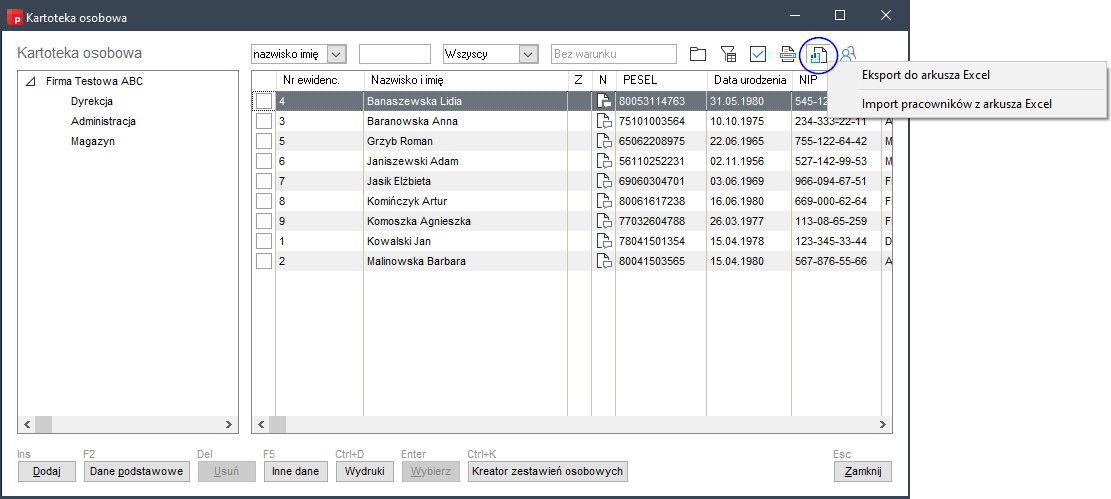
Program poprosi o nazwę pliku, do którego dane zostaną wyeksportowane. Wygenerowany arkusz możesz od razu obejrzeć.
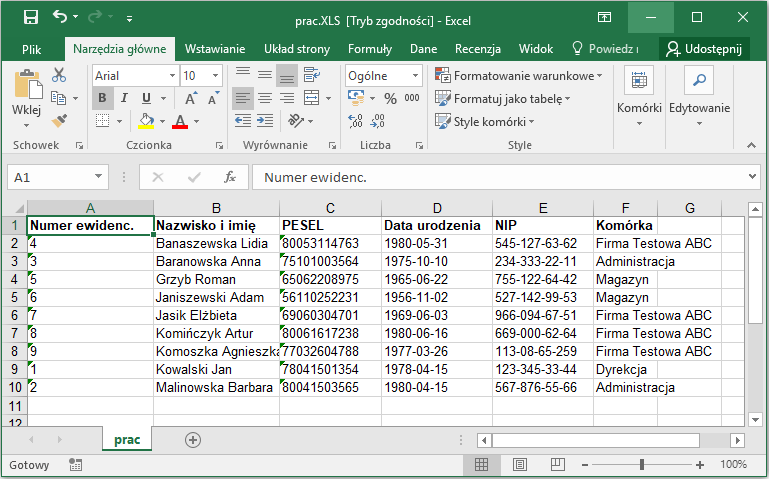
Domyślnie w przeglądarce kartoteki osobowej w ostatniej kolumnie widoczna jest nazwa komórki organizacyjnej, ale korzystając z klawisza F8 - Podgląd pól dodatkowych i pól kartoteki, możesz to zmienić. Po kliknięciu klawisza F8 wyświetli się dowolne pole z dowolnej kartoteki pracownika (np. wymiar etatu z Kartoteki angaży). Dzięki tej funkcji możesz wyeksportować dodatkowe dane.
Szczegółowy opis działania F8 dostępny jest w rozdziale Kartoteka osobowa.
Przejdź do widoku Kartoteki | Kartoteki firmy i otwórz kartotekę Składki na związki zawodowe. W oknie zarządzania wybierz ikonę eksportu.
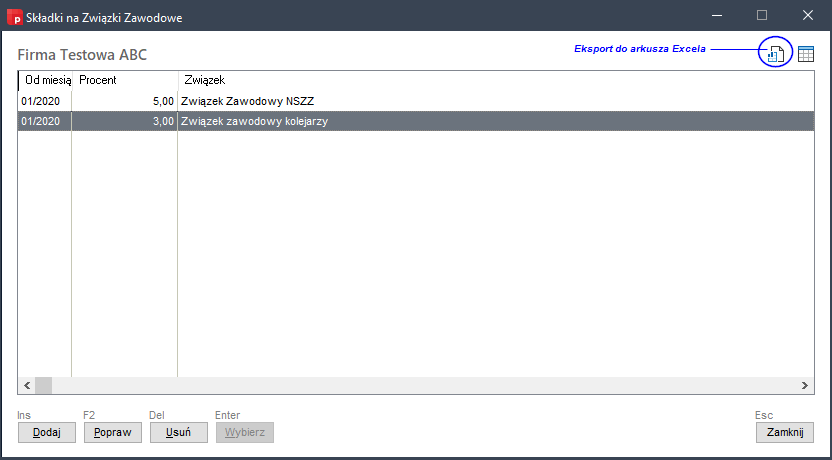
Program poprosi o nazwę pliku, do którego dane zostaną wyeksportowane. Wygenerowany arkusz możesz od razu obejrzeć.
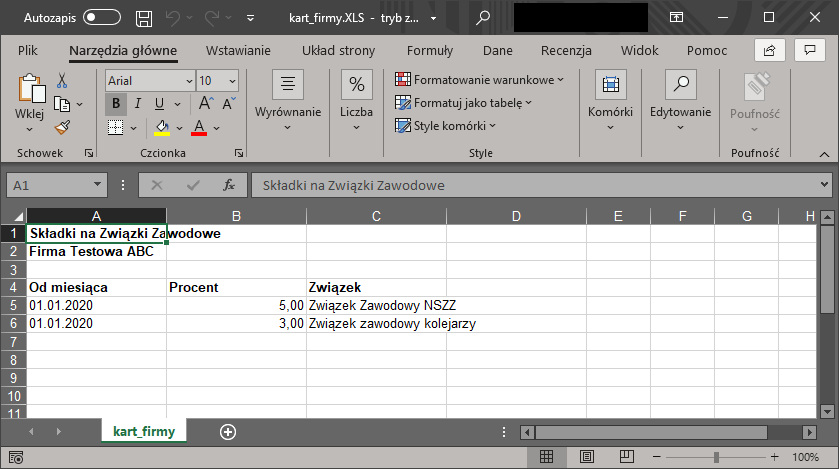
Przejdź do widoku Kartoteki | Kartoteki osobowe, wybierz kartotekę konkretnego pracownika i kliknij opcję Inne dane. Wybierz z listy pozycję Dane powiększające wynagrodz. | Godziny nadliczbowe i nocne. W oknie zarządzania kartoteką kliknij ikonę eksportu.
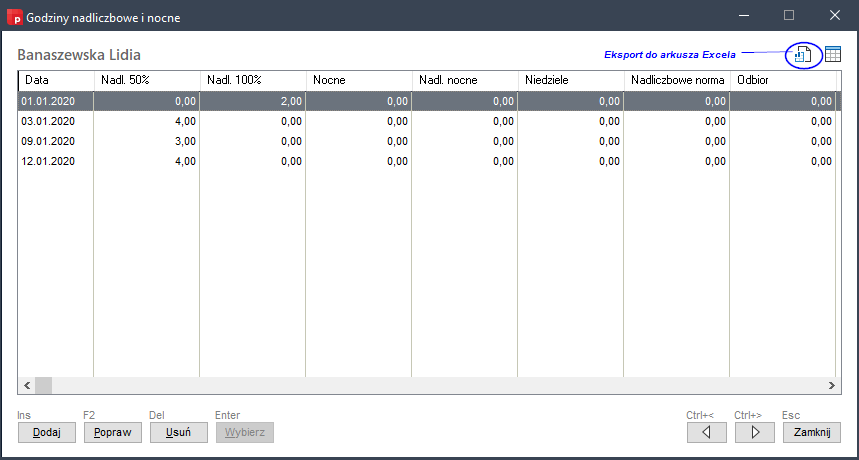
Program poprosi o nazwę pliku, do którego dane zostaną wyeksportowane. Wygenerowany arkusz możesz od razu obejrzeć.
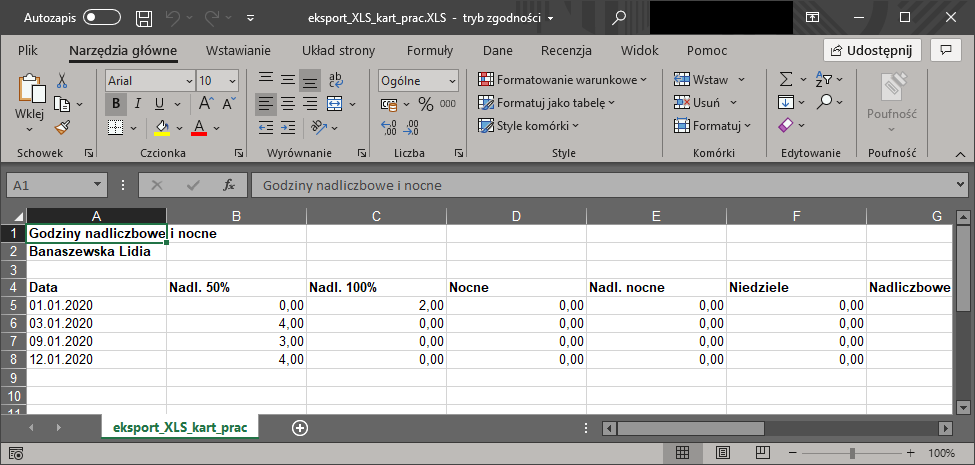
W przypadku eksportu z kartotek firmy lub z kartotek powiązanych z pracownikiem, w trakcie jednej operacji można wyeksportować dane aktualnie wybranej firmy lub aktualnie wybranego pracownika.
Przejdź do widoku Kartoteki | Kartoteki systemu i wybierz pozycję Staż za wykształcenie. W oknie zarządzania kartoteką kliknij ikonę eksportu.
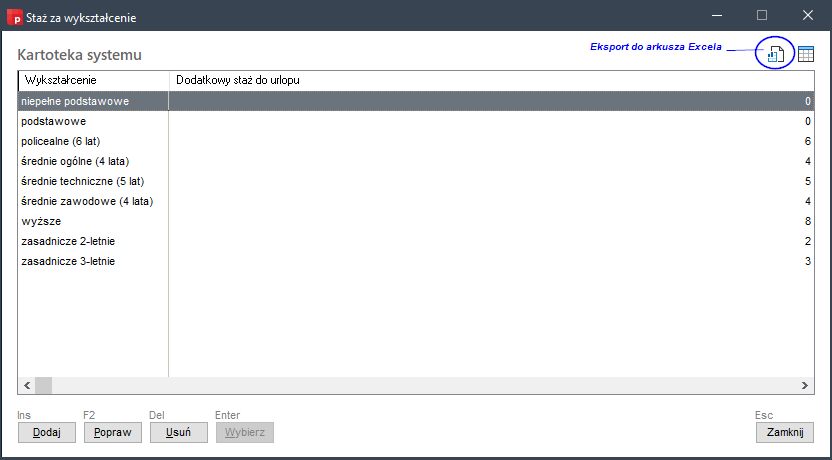
Program poprosi o nazwę pliku, do którego dane zostaną wyeksportowane. Wygenerowany arkusz możesz od razu obejrzeć.
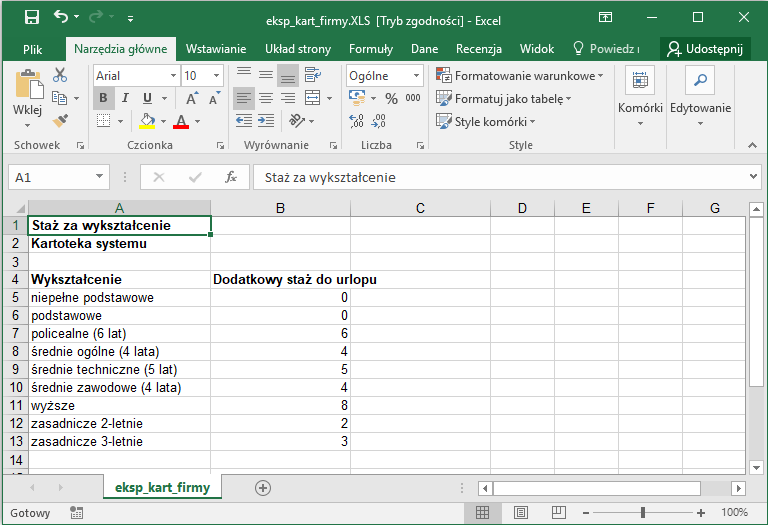
Potrzebujesz pomocy w pracy z programem?
- Szkolenia zdalne - sprawdź, czy w najbliższym terminie możesz zapisać się na szkolenie,
- Webinaria - nie musisz wychodzić z domu, to my przyjdziemy do Ciebie i wskażemy rozwiązanie,
- Usługi wsparcia - napisz, zadzwoń i zamów usługę,
- Menedżer radzi - sprawdź, co radzą eksperci.
Dowiedz się więcej
- Najczęstsze pytania i odpowiedzi - masz pytanie? Tutaj znajdziesz na nie odpowiedź,
- Filmy instruktażowe - sprawdź, które zagadnienia objaśnili nasi eksperci na filmach,
- Biuletyn HR - przeczytaj biuletyn i zapoznaj się z najnowszymi zagadnieniami płacowo-kadrowymi,
- Blog - sprawdź, czy na blogu nie pojawił się nowy artykuł eksperta HR.